Maison >Opération et maintenance >Nginx >Mise à niveau de Debian 11 vers Debian 12
Mise à niveau de Debian 11 vers Debian 12
- 王林avant
- 2023-06-14 17:23:522925parcourir

Debian 12 Bookworm est sortie. Si vous utilisez Debian 11 « Bullseye », le moment est venu d'envisager de mettre à niveau votre ordinateur ou votre serveur. Cependant, il est recommandé d'attendre la première version mineure de Debian « Bookworm », version 12.1, avant d'effectuer des mises à niveau critiques du serveur.
Cela dit, si vous souhaitez connaître les nouvelles fonctionnalités de Debian 12, vous pouvez consulter cet article. Voici les étapes détaillées de la mise à niveau :
Mise à niveau de Debian 11 vers Debian 12
Que vous utilisiez le serveur Debian ou toute autre version de bureau, assurez-vous de sauvegarder les données critiques. Par exemple, vous devrez peut-être faire une sauvegarde de vos documents de bureau. S'il s'agit d'un serveur, enregistrez les services en cours d'exécution. Vous pouvez utiliser rsync ou un autre utilitaire pour accomplir cela. rsync 或其他实用工具来完成此操作。
Debian 12 引入了一个名为 non-free-firmware 的新仓库,用于专有驱动程序和软件包。如果你使用任何“闭源”的网络、显示、图形或其他驱动程序,你可能需要在升级后进行配置。
对于网络驱动程序,请确保在某个地方安全地记录 /etc/network/interfaces 和 /etc/resolv.conf 文件的内容。如果在升级完成后失去了网络连接,可以 按照这个指南 轻松设置它。
从命令提示符运行以下命令,以确保 Debian 11 更新了安全和其他软件包:
sudo apt updatesudo apt upgradesudo apt full-upgradesudo apt autoremove
完成上述命令后,重新启动 Debian 11 系统:
sudo systemctl reboot
记下关于 Debian 11 的几个信息。这对于服务器很重要。它们包括内核版本和 Debian 版本。这是因为升级后,你可以验证下面的相同命令以确保升级成功。
例如,我尝试升级的系统是 Debian 11.7,内核版本为 5.10。
uname -mr
示例输出:
5.10.0-23-amd64 x86_64
cat /etc/debian_version
示例输出:
11.7
将 APT 源文件备份到你选择的任何目录:
sudo cp -v /etc/apt/sources.list /home/arindam/sudo cp -vr /etc/apt/sources.list.d/ /home/arindam/
打开 /etc/apt/sources.list 文件,并将 Debian 12 的代号 bookworm 添加到该文件中,替换 bullseye。
sudo nano /etc/apt/sources.list
以下是我测试系统中的 /etc/apt/sources.list 文件更改之前的内容作为参考:
deb http://deb.debian.org/debian/ bullseye maindeb-src http://deb.debian.org/debian/ bullseye maindeb http://security.debian.org/debian-security bullseye-security maindeb-src http://security.debian.org/debian-security bullseye-security maindeb http://deb.debian.org/debian/ bullseye-updates maindeb-src http://deb.debian.org/debian/ bullseye-updates main
以下是更改后的 /etc/apt/sources.list 文件。以下镜像网址是默认设置。如果你使用不同的 Debian 镜像,请不要更改它们:
deb http://deb.debian.org/debian/ bookworm maindeb-src http://deb.debian.org/debian/ bookworm maindeb http://security.debian.org/debian-security bookworm-security maindeb-src http://security.debian.org/debian-security bookworm-security maindeb http://deb.debian.org/debian/ bookworm-updates maindeb-src http://deb.debian.org/debian/ bookworm-updates maindeb http://deb.debian.org/debian bookworm non-free non-free-firmwaredeb-src http://deb.debian.org/debian bookworm non-free non-free-firmwaredeb http://deb.debian.org/debian-security bookworm-security non-free non-free-firmwaredeb-src http://deb.debian.org/debian-security bookworm-security non-free non-free-firmwaredeb http://deb.debian.org/debian bookworm-updates non-free non-free-firmwaredeb-src http://deb.debian.org/debian bookworm-updates non-free non-free-firmware
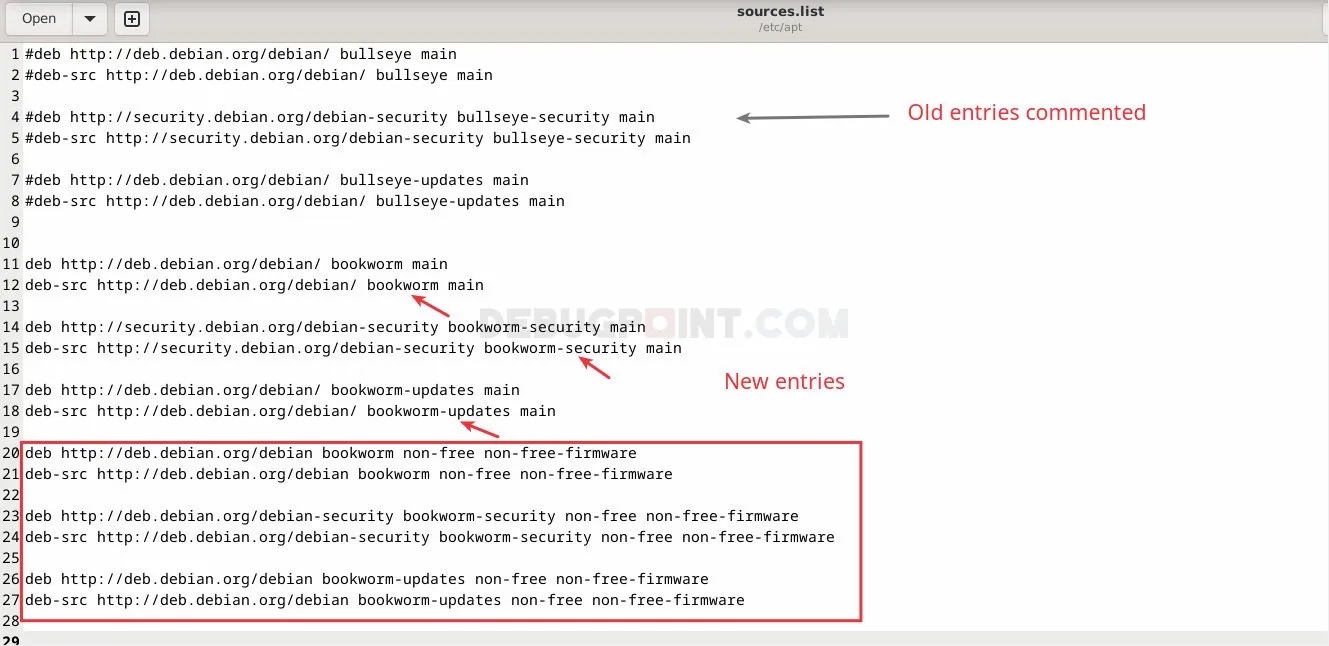
更新源文件
注意:从 Debian 12 “Bookworm” 开始,Debian 团队创建了一个新的仓库 non-free-firmware
le nouveau référentiel de firmware non-free pour les pilotes et packages propriétaires. Si vous utilisez des pilotes de réseau, d'affichage, graphiques ou autres « à source fermée », vous devrez peut-être les configurer après la mise à niveau. Pour les pilotes réseau, assurez-vous de le documenter en toute sécurité quelque part /etc/network/interfaces et /etc/resolv.conf Le contenu du fichier. Si vous perdez votre connexion réseau une fois la mise à niveau terminée, vous pouvez suivre ce guide pour la configurer facilement en haut.
Exécutez la commande suivante à partir de l'invite de commande pour vous assurer que Debian 11 a mis à jour la sécurité et d'autres packages : 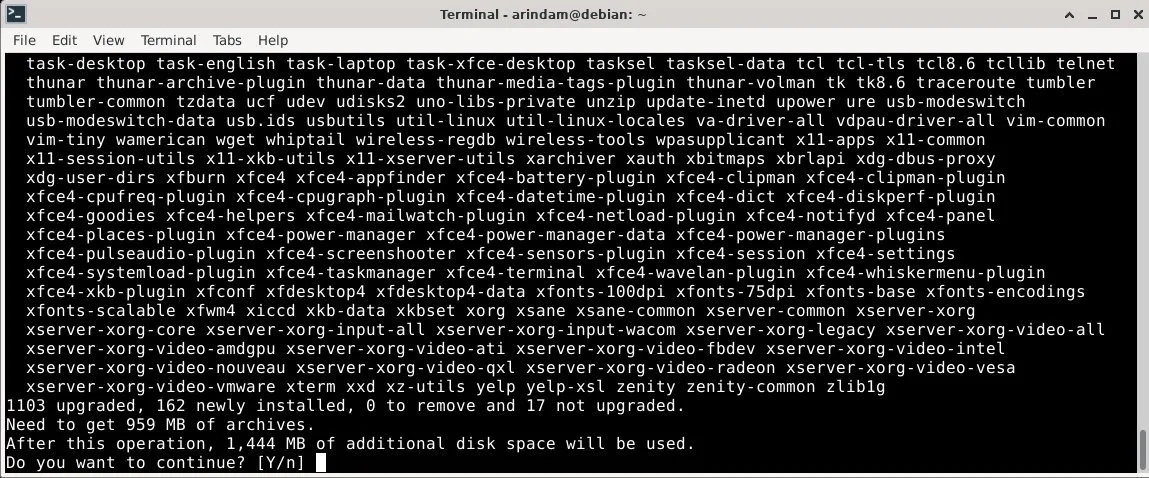
sudo apt updatesudo apt full-upgradeAprès avoir terminé la commande ci-dessus, redémarrez le système Debian 11 : #🎜 🎜#
sudo systemctl reboot#🎜🎜#Notez quelques informations sur Debian 11. C'est important pour les serveurs. Ils incluent les versions du noyau et les versions Debian. En effet, après la mise à niveau, vous pouvez vérifier la même commande ci-dessous pour vous assurer que la mise à niveau a réussi. #🎜🎜##🎜🎜#Par exemple, le système que j'essaie de mettre à niveau est Debian 11.7 et la version du noyau est 5.10. #🎜🎜#
cat /etc/debian_version#🎜🎜#Exemple de sortie : #🎜🎜#
systemctl list-units --type=service
sudo apt --purge autoremove#🎜🎜#Exemple de sortie : #🎜🎜#rrreee#🎜🎜#Sauvegardez les fichiers sources APT dans n'importe quel répertoire de votre choix : #🎜🎜#rrreee # 🎜🎜#Open
/etc/apt/sources.list et modifiez le nom de code Debian 12 bookworm est ajouté au fichier, en remplacement de bullseye. #🎜🎜#rrreee#🎜🎜#Ce qui suit est le code de mon système de test /etc/apt/sources.list Le contenu du fichier avant la modification est utilisé comme référence : #🎜🎜#rrreee# 🎜🎜#Ce qui suit est le modifié fichier. Les URL miroir suivantes sont les paramètres par défaut. Si vous utilisez des images Debian différentes, veuillez ne pas les modifier : #🎜🎜#rrreee#🎜🎜#<img src="/static/imghwm/default1.png" data-src="https://img.php.cn/upload/article/000/465/014/168673463580647.jpg" class="lazy" alt="Mise à niveau de Debian 11 vers Debian 12">#🎜🎜#<p style="max-width:90%"><em>Mettre à jour les fichiers sources</em>#🎜🎜##🎜🎜#Remarque : à partir de Debian 12 « Bookworm », l'équipe Debian a créé un nouveau référentiel <code style="background-color: rgb(231, 243, 237); padding: 1px 3px; border-radius : 4px; overflow-wrap: break-word; text-indent: 0px; display: inline-block;">non-free-firmware pour empaqueter des progiciels non libres. Par conséquent, ils sont également inclus dans les trois dernières sections de l’exemple ci-dessus. #🎜🎜##🎜🎜#Enregistrez le fichier et quittez. #🎜🎜##🎜🎜#Ouvrez un terminal et exécutez la commande suivante pour démarrer le processus de mise à niveau : #🎜🎜#rrreee#🎜🎜##🎜🎜##🎜🎜#
升级过程
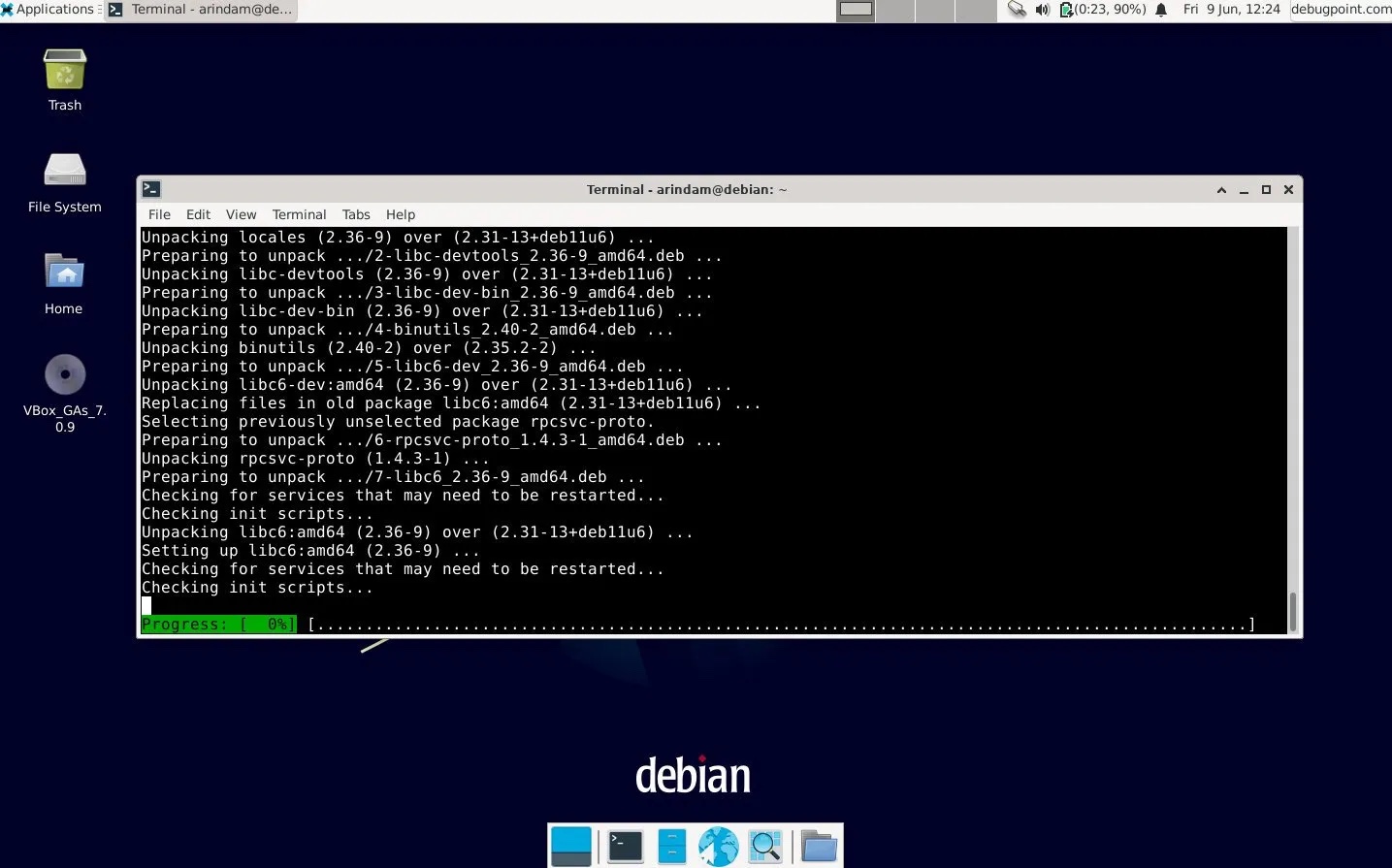
Debian 12 升级过程进行中
在升级过程中,安装程序可能会要求你重新启动几个服务。仔细阅读消息后点击 “Yes”。另外,如果你看到带有 : 的提示,请按 q 键退出该消息。
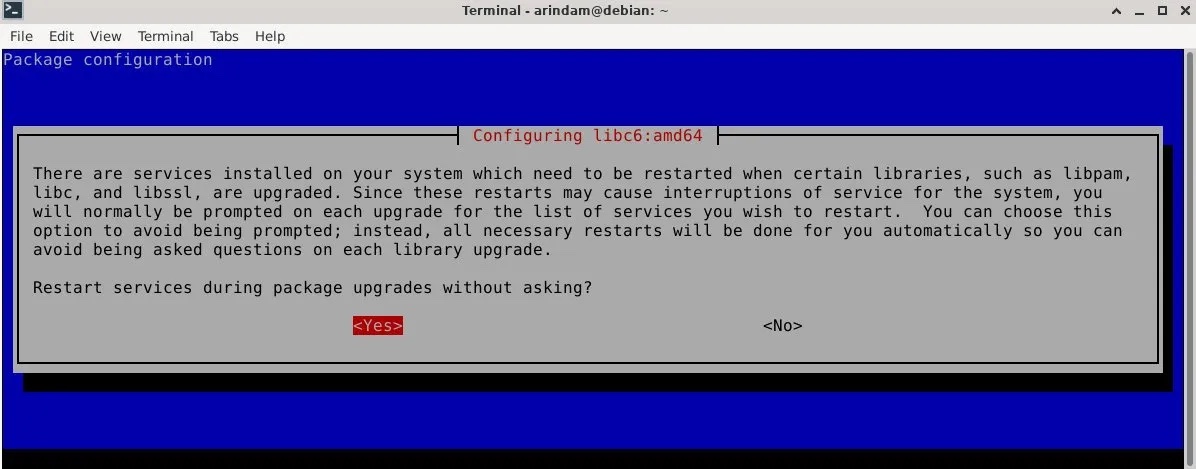
确认服务验证
等待软件包下载和安装完成。
升级完成后,请重新启动你的 Debian 桌面或服务器:
sudo systemctl reboot
检查升级状态
重启后,请验证你是否正在运行 Debian 12。可以使用以下文件检查 Debian 版本:
cat /etc/debian_version
示例输出:

Debian 12 Bookworm Desktop (Xfce)
此外,如果你刚刚升级到 Debian 12 服务器,请确保验证正在运行的服务,例如 HTTP、SSH 等。你可以使用以下 systemd 命令 了解正在运行的服务:
systemctl list-units --type=service
总结和清理
在确认所有步骤都已完成后,你可能希望运行 apt autoremove 命令来清理不需要的软件包。但是,请在执行此操作时格外小心。
sudo apt --purge autoremove
这就是升级到 Debian 12 的简要步骤。希望你的升级顺利进行。请勿立即将关键的 Debian 11 服务器升级,等待 Debian 12.1 发布后再行操作。
有关 Debian 升级的更多信息,请访问 官方文档。
最后,请别忘了告诉我们你的升级情况。
Ce qui précède est le contenu détaillé de. pour plus d'informations, suivez d'autres articles connexes sur le site Web de PHP en chinois!

